Bạn có thể thay đổi độ trễ và tốc độ lặp lại ký tự bàn phím khi nhấn và giữ một phím. Độ trễ lặp lại là khoảng thời gian tạm dừng giữa lúc nhấn một phím và khi phím đó bắt đầu lặp lại. Tốc độ lặp lại là tốc độ lặp lại của phím đó. Dưới đây 3 cách đổi độ trễ lặp lại ký tự bàn phím Windows 11.
Cách đổi độ trễ lặp lại ký tự bàn phím qua Cài đặt
Tùy chọn này hiện chỉ khả dụng cho Windows 11 bản dựng 26200.5742 (Dev 25H2), bản dựng 26120.5742 (Beta 24H2) và bản dựng 2610.5061 (RP 24H2).
Bạn mở Settings trên máy tính, sau đó nhấn vào mục Accessibility và nhìn sang bên cạnh, chọn Keyboard.
Lúc này chúng ta nhấn vào mục Keyboard character repeat delay rồi điều chỉnh độ trễ lặp lại ký tự bàn phím.
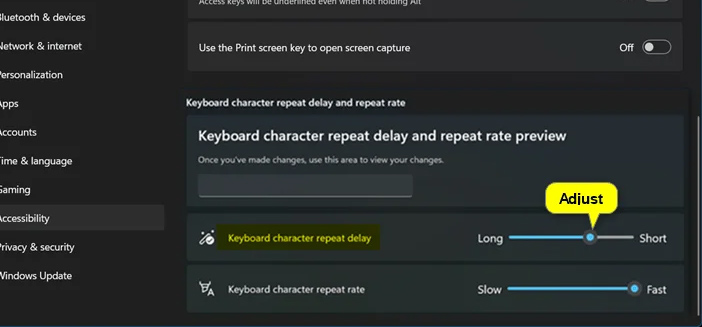
Đổi độ trễ lặp lại ký tự bàn phím qua Control Panel
Bước 1:
Bạn mở Control Panel sau đó nhấn vào Large icon để điều chỉnh.

Sau đó chúng ta nhấn vào biểu tượng bàn phím.

Bước 2:
Bạn click vào tab Speed rồi nhìn xuống bên dưới tại thanh Repeat delay, bạn điều chỉnh độ trễ lặp lại ký tự bàn phím Windows 11.
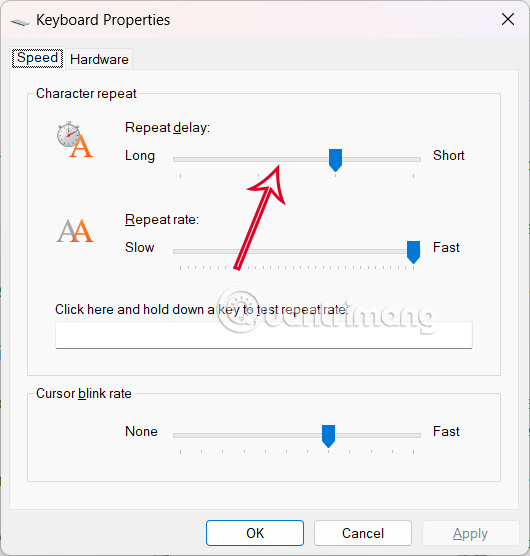
Cách đổi độ trễ lặp lại ký tự bàn phím qua Registry Editor
Bước 1:
Bạn mở Registry Editor trên máy tính, sau đó truy cập theo đường dẫn dưới đây.
HKEY_CURRENT_USER\Control Panel\Keyboard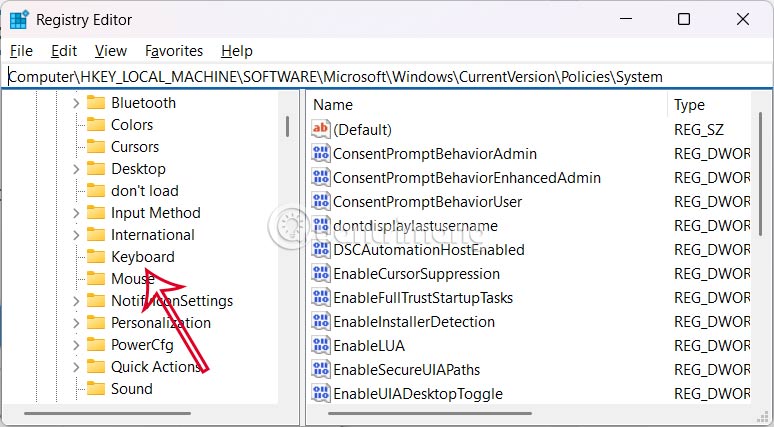
Bước 2:
Nhìn sang bên cạnh bạn click đúp vào giá trị KeyboardDelay để tiến hành điều chỉnh độ trễ.
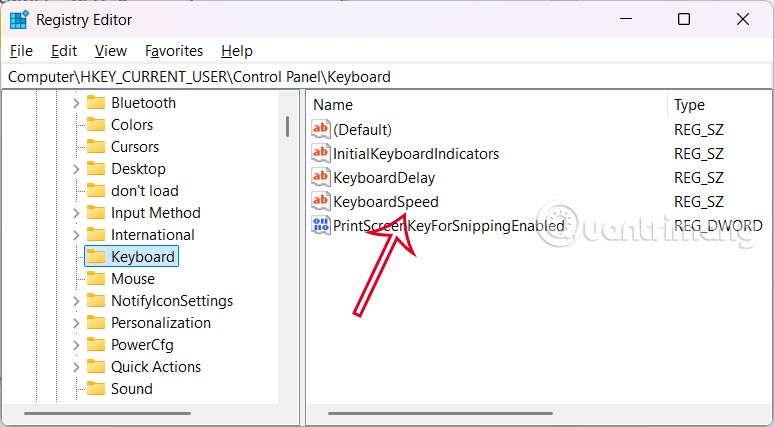
Bước 3:
Trong giao diện này bạn nhập khoảng cách từ 0 (ngắn) đến 3 (dài) cho độ trễ dài đến ngắn mà bạn muốn. Độ trễ lặp lại mặc định là 1.
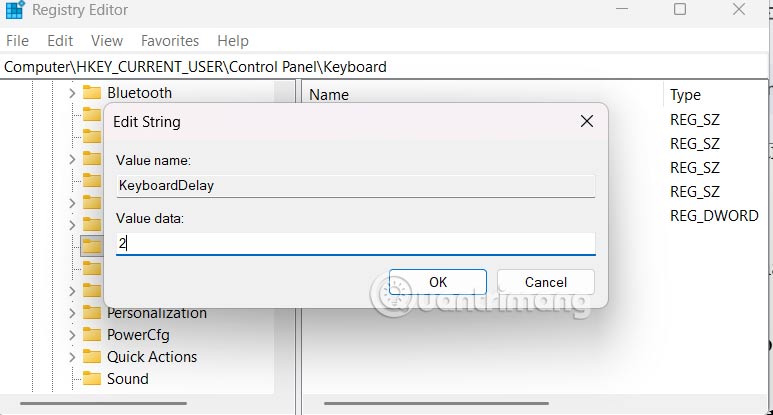
 Công nghệ
Công nghệ  AI
AI  Windows
Windows  iPhone
iPhone  Android
Android  Học IT
Học IT  Download
Download  Tiện ích
Tiện ích  Khoa học
Khoa học  Game
Game  Làng CN
Làng CN  Ứng dụng
Ứng dụng 








 Windows 11
Windows 11  Windows 10
Windows 10  Windows 7
Windows 7  Windows 8
Windows 8  Cấu hình Router/Switch
Cấu hình Router/Switch 









 Linux
Linux  Đồng hồ thông minh
Đồng hồ thông minh  macOS
macOS  Chụp ảnh - Quay phim
Chụp ảnh - Quay phim  Thủ thuật SEO
Thủ thuật SEO  Phần cứng
Phần cứng  Kiến thức cơ bản
Kiến thức cơ bản  Lập trình
Lập trình  Dịch vụ công trực tuyến
Dịch vụ công trực tuyến  Dịch vụ nhà mạng
Dịch vụ nhà mạng  Quiz công nghệ
Quiz công nghệ  Microsoft Word 2016
Microsoft Word 2016  Microsoft Word 2013
Microsoft Word 2013  Microsoft Word 2007
Microsoft Word 2007  Microsoft Excel 2019
Microsoft Excel 2019  Microsoft Excel 2016
Microsoft Excel 2016  Microsoft PowerPoint 2019
Microsoft PowerPoint 2019  Google Sheets
Google Sheets  Học Photoshop
Học Photoshop  Lập trình Scratch
Lập trình Scratch  Bootstrap
Bootstrap  Năng suất
Năng suất  Game - Trò chơi
Game - Trò chơi  Hệ thống
Hệ thống  Thiết kế & Đồ họa
Thiết kế & Đồ họa  Internet
Internet  Bảo mật, Antivirus
Bảo mật, Antivirus  Doanh nghiệp
Doanh nghiệp  Ảnh & Video
Ảnh & Video  Giải trí & Âm nhạc
Giải trí & Âm nhạc  Mạng xã hội
Mạng xã hội  Lập trình
Lập trình  Giáo dục - Học tập
Giáo dục - Học tập  Lối sống
Lối sống  Tài chính & Mua sắm
Tài chính & Mua sắm  AI Trí tuệ nhân tạo
AI Trí tuệ nhân tạo  ChatGPT
ChatGPT  Gemini
Gemini  Điện máy
Điện máy  Tivi
Tivi  Tủ lạnh
Tủ lạnh  Điều hòa
Điều hòa  Máy giặt
Máy giặt  Cuộc sống
Cuộc sống  TOP
TOP  Kỹ năng
Kỹ năng  Món ngon mỗi ngày
Món ngon mỗi ngày  Nuôi dạy con
Nuôi dạy con  Mẹo vặt
Mẹo vặt  Phim ảnh, Truyện
Phim ảnh, Truyện  Làm đẹp
Làm đẹp  DIY - Handmade
DIY - Handmade  Du lịch
Du lịch  Quà tặng
Quà tặng  Giải trí
Giải trí  Là gì?
Là gì?  Nhà đẹp
Nhà đẹp  Giáng sinh - Noel
Giáng sinh - Noel  Hướng dẫn
Hướng dẫn  Ô tô, Xe máy
Ô tô, Xe máy  Tấn công mạng
Tấn công mạng  Chuyện công nghệ
Chuyện công nghệ  Công nghệ mới
Công nghệ mới  Trí tuệ Thiên tài
Trí tuệ Thiên tài